HTML表单学习
HTML表单学习
前言
HTML基础学习会由HTML基础标签学习、HTML表单学习和一张思维导图总结HTML基础三篇文章构成,文章中博主会提取出重点常用的知识和经常出现的bug,提高学习的效率,后续会相继上传CSS和JavaScript的博客,欢迎大家一起学习,共同进步。
注:HTML基础学习的整篇文章由博主参照b站up主遇见狂神说的HTML视频进行编写,内容大致相同,本篇文章仅供大家参考学习,欢迎大家提出问题。
本篇文章承接博主的上一篇文章HTML基础标签学习(https://www.cnblogs.com/qjds/p/16485941.html)
下一篇文章为一张思维导图总结HTML基础 (https://www.cnblogs.com/qjds/p/16501554.html)
这两篇文章为HTML基础入门的全部内容,由于博主学艺不精,内容难免疏漏,欢迎大家指出问题。
11.表单post和get提交
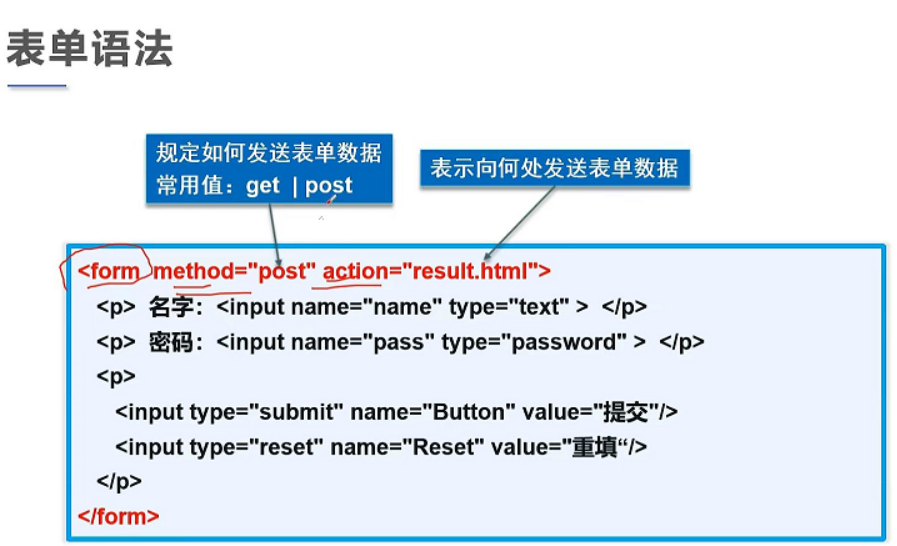
实现简单的登录注册页面:
<!DOCTYPE html>
<html lang="en">
<head>
<meta charset="UTF-8">
<title>登录注册</title>
</head>
<body>
<h1>注册</h1>
<!--表单form
action : 表单提交的位置,可以是网站也可以是一个请求处理地址
method : post,get提交方式
post:比较安全,传输大文件
get:我们可以在URL中看到我们提交的信息,不安全,但是高效
-->
<form action="1.我的第一个网页.html" method="post">
<!-- 文本输入框:input type="text"-->
<p>名字: <input type="text" name="username"></p>
<!-- 密码框:input type="password"-->
<p>密码: <input type="password" name="pwd"></p>
<p>
<!--提交-->
<input type="submit">
<!--重置-->
<input type="reset">
</p>
</form>
</body>
</html>
结果展示
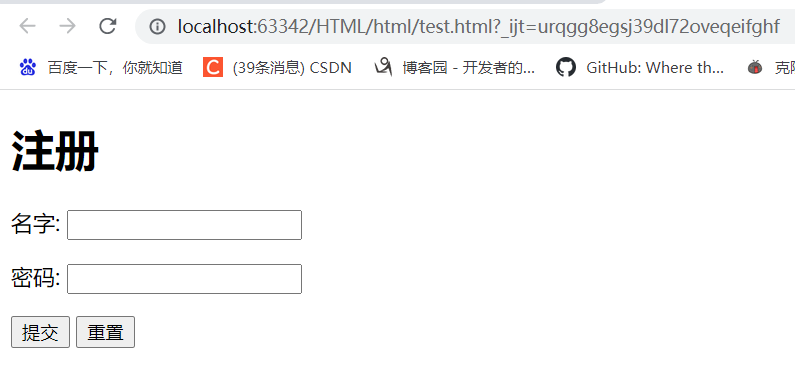
12.文本框和单选框
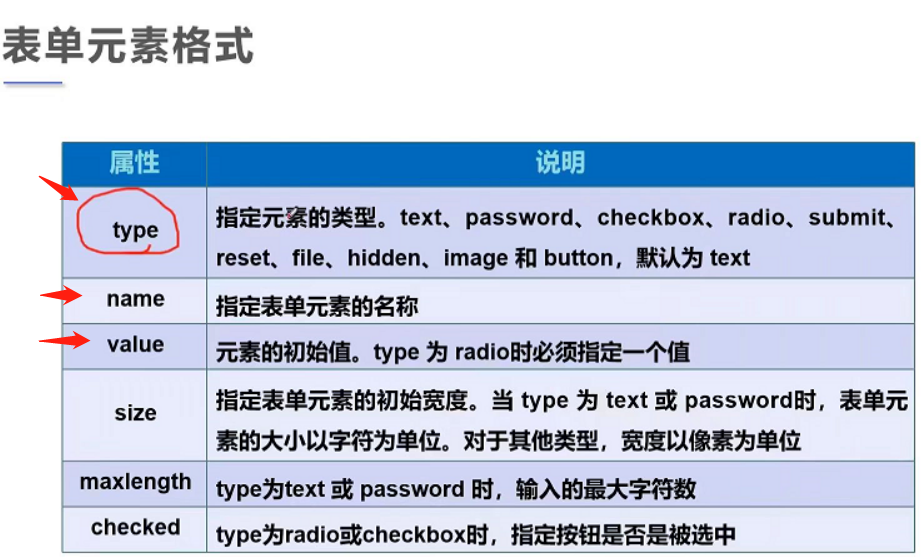
<!--单选框标签
input type="radio" 单选框
value="boy" 单选框的值
name="sex" 表示组,必须在同一个组才能单选
-->
<p>性别: <input type="radio" value="boy" name="sex">男
<input type="radio" value="girl" name="sex">女
</p>
结果展示
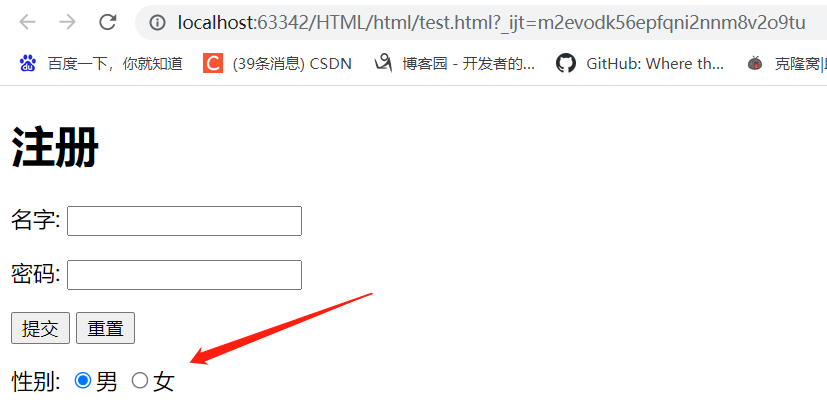
13.按钮和多选框
<!-- 多选框
type="checkbox"
-->
<p>爱好: <input type="checkbox" value="sing" name="hobby">唱
<input type="checkbox" value="jump" name="hobby">跳
<input type="checkbox" value="rap" name="hobby">rap
<input type="checkbox" value="play" name="hobby">打篮球
</p>
<!-- 按钮
type="button" 普通按钮
type="image" 图像按钮 图片是可以点击提交的
type="submit" 提交按钮
type="reset" 重置按钮
-->
<p>按钮: <input type="button" name="btn1" value="kunkun">
<input type="image" src="../resources/image/1234.jpg.jpg" width="40px" height="30px">
</p>
结果展示
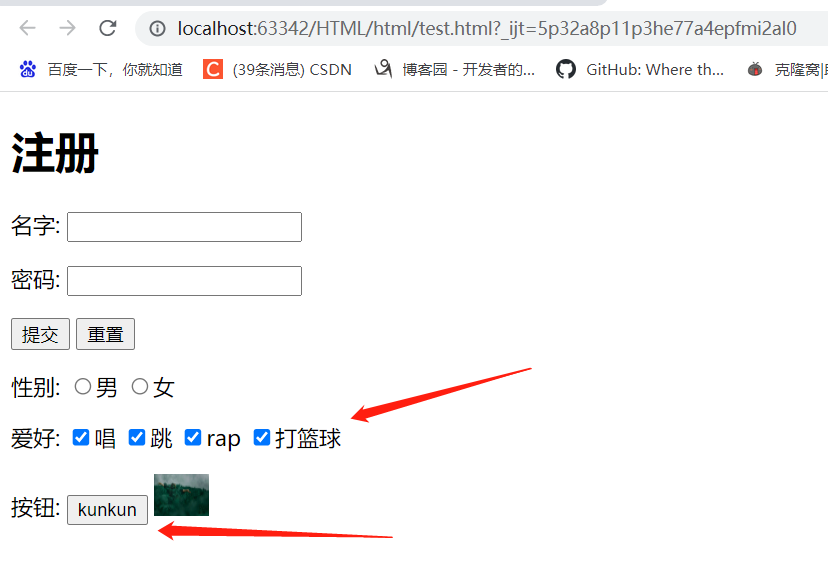
14.type小结
form表单中的type:(都是在input中)
- text:文本框
- radio:单选框
- checkbox:多选框
- type="button" 普通按钮
- type="image" 图像按钮 图片是可以点击提交的
- type="submit" 提交按钮
- type="reset" 重置按钮
- type="file" 文件域
15.列表框文本域和文件域
<!-- 下拉框,列表框
selected 默认选中
-->
<p>NBA球队:
<select name="列表名称" >
<option value="选项的值" selected>金州勇士</option>
<option value="选项的值">洛杉矶湖人</option>
<option value="选项的值">迈阿密热火</option>
<option value="选项的值">克利夫兰骑士</option>
</select>
</p>
<!-- 文本域
cols="30" 列
rows="10" 行
-->
<p>反馈:
<textarea name="textarea" cols="30" rows="10">文本内容</textarea>
</p>
<!-- 文件域
type="file"
name="files"
必须写name。提交时是name名加选择的文件名
-->
<p>
<input type="file" name="files">
<input type="button" value="上传" name="upload">
</p>
结果展示
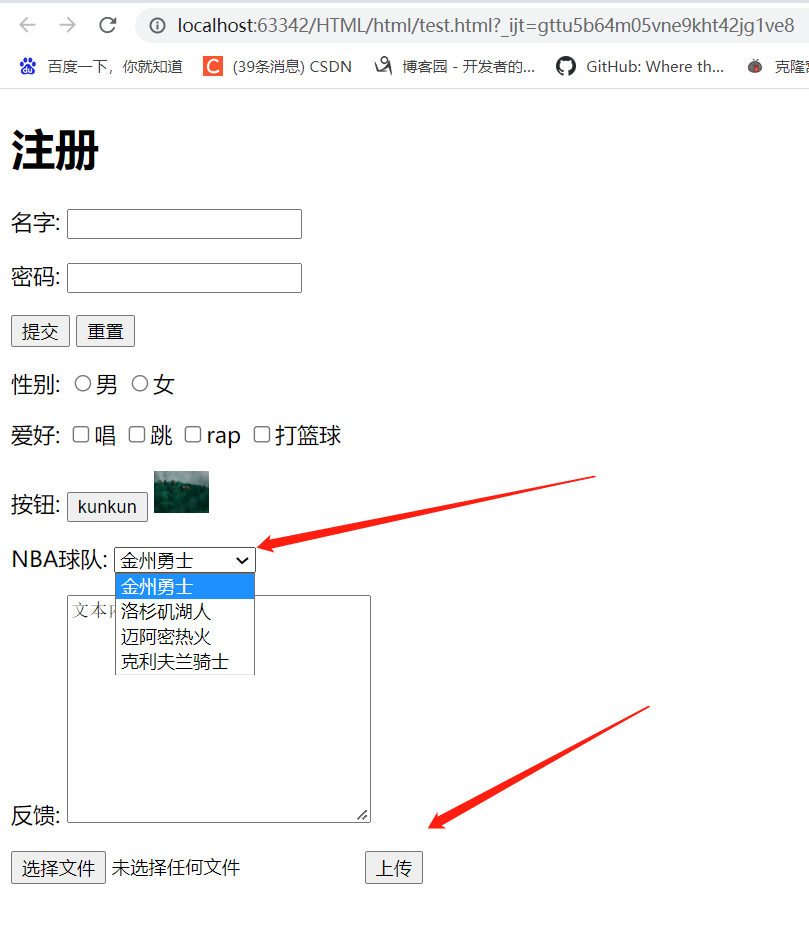
16.搜索框滑块和简单验证
<!--邮件验证-->
<p>邮箱:
<input type="email" name="email">
</p>
<!--URL验证-->
<p>URL:
<input type="url" name="url">
</p>
<!--数字验证-->
<p>数字:
<input type="number" name="number" max="100" min="0" step="any">
</p>
<!--滑块range-->
<p>音量:
<input type="range" name="voice" min="0" max="100" step="any">
</p>
<!--搜索框-->
<p>搜索:
<input type="search" name="search">
</p>
结果展示
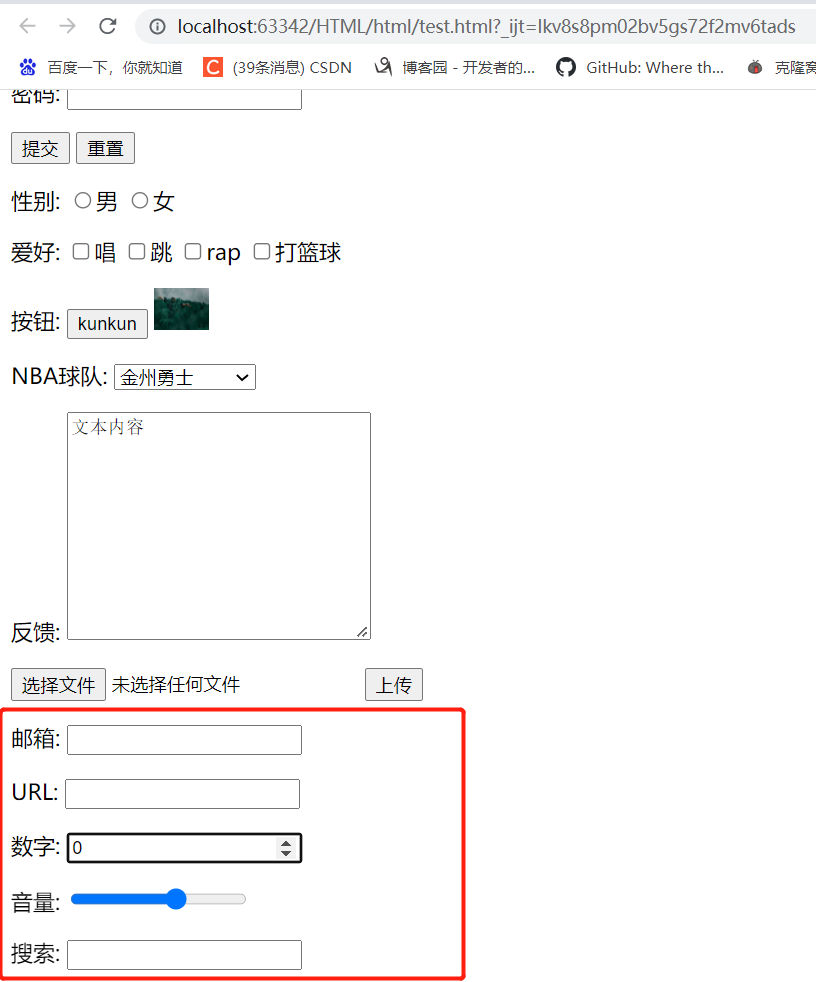
17.表单的应用
- 隐藏域 :hidden
- 只读 : readonly
- 禁用 : disabled
18.表单初级验证
- placeholder 提示信息
- required 非空判断,不能为空
- pattern 正则表达式判断
<p>名字: <input type="text" name="username" placeholder="请输入用户名" required></p>
结果展示:
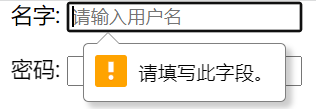

HTML表单学习的更多相关文章
- HTML5表单学习笔记
表单在网页设计中的作用非常重要,HTML5又增加了表单方面的诸多功能,包括增加input输入类型,input属性,form元素,form属性等,解决了我们以前比较头疼或者繁琐的功能. 新增的输入类型 ...
- Form表单学习网站
HTML表单 -- form标签 -- 与浏览者交互:http://www.dreamdu.com/xhtml/tag_form/
- html表单---学习笔记03
第8章 表单 8.1 表单标记<form> <form name="表单名称" method="提交方法" action="处理程序 ...
- Django Form表单学习总结
Form中添加自定义的验证: 1.对特定字段属性的验证; 2.包含多字段的验证. 先创建一个简单的Form: from django import forms class ContactF ...
- Html学习之十八(表格与表单学习--统计表制作)
<!DOCTYPE html> <html> <head> <meta charset="UTF-8"> <title> ...
- Html学习之十七(表格与表单学习--排行版制作)
<!DOCTYPE html> <html> <head> <meta charset="UTF-8"> <title> ...
- HTML5 表单学习
创建表单的方法: 用form标签 form标签常用元素:input:单行表单.select:下拉式表单.textarea:多行文本域 input元素的type属性:text:文本属性.checkbox ...
- 18 12 24 html 表单学习
html表单 表单用于搜集不同类型的用户输入,表单由不同类型的标签组成,相关标签及属性用法如下: 1.<form>标签 定义整体的表单区域 action属性 定义表单数据提交地址 meth ...
- JS表单学习笔记(思维导图)
导图
随机推荐
- UDP协议,多道技术,进程,同步与异步,阻塞与非阻塞
UDP协议 简介 UDP叫做用户数据报协议,是OSI七层参考模型中传输层使用的协议,他提供的是不可靠传输,既它在传输过程 中不保证数据的完整性! 端口号 UDP使用IP地址和端口号进行标识,以此将数据 ...
- SSO 方案演进
背景介绍 随着业务与技术的发展,现今比以往任何时候都更需要单点登录 SSO 身份验证. 现在几乎每个网站都需要某种形式的身份验证才能访问其功能和内容. 随着网站和服务数量的增加,集中登录系统已成为一种 ...
- Event Loop 是什么?
Event Loop 是什么? 本文写于 2020 年 12 月 6 日 广义上来说 Event Loop 并不是 JavaScript 独有的概念,他是一个计算机的通用概念. 狭义上来说,只有 No ...
- 为什么列式存储会被广泛用在 OLAP 中?
大家好,我是大D. 不知是否有小伙伴们疑问,为什么列式存储会广泛地应用在 OLAP 领域,和行式存储相比,它的优势在哪里?今天我们一起来对比下这两种存储方式的差别. 其实,列式存储并不是一项新技术,最 ...
- C# 通关手册(持续更新......)
String 常用静态方法 string.Compare(string str1,string str2,bool ignoreCase) 按照字典顺序比较字符串 当str1 > str2时,返 ...
- Python 微博搜索爬虫
微博搜索爬虫 网页分析 由于网页端反爬虫机制比较完善所以才去移动端进行爬虫. url地址:https://m.weibo.cn/ 搜索框,输入关键词进行搜索 对网页进行抓包,找到相关数据 查看数据是否 ...
- Java_循环结构
目录 while循环 do...while循环 for循环 for循环嵌套 增强for循环 打印三角形 Debug 视频 while循环 while(布尔表达式){ //循环内容 } //死循环 wh ...
- Spring bean到底是如何创建的?(上)
前言 众所周知,spring对于java程序员来说是一个及其重要的后端框架,几乎所有的公司都会使用的框架,而且深受广大面试官的青睐.所以本文就以常见的一个面试题"spring bean的生命 ...
- Google搜索为什么不能无限分页?
这是一个很有意思却很少有人注意的问题. 当我用Google搜索MySQL这个关键词的时候,Google只提供了13页的搜索结果,我通过修改url的分页参数试图搜索第14页数据,结果出现了以下的错误提示 ...
- electron vue
vue create project vue add vue-cli-plugin-electron-builder node_modules\@vue\cli-service\lib\config\ ...
